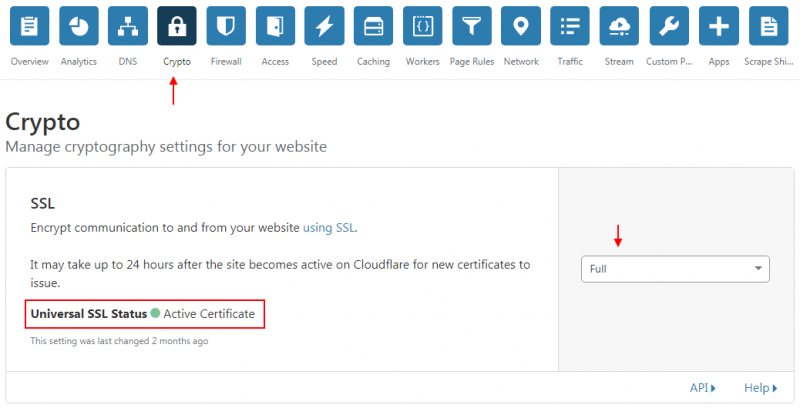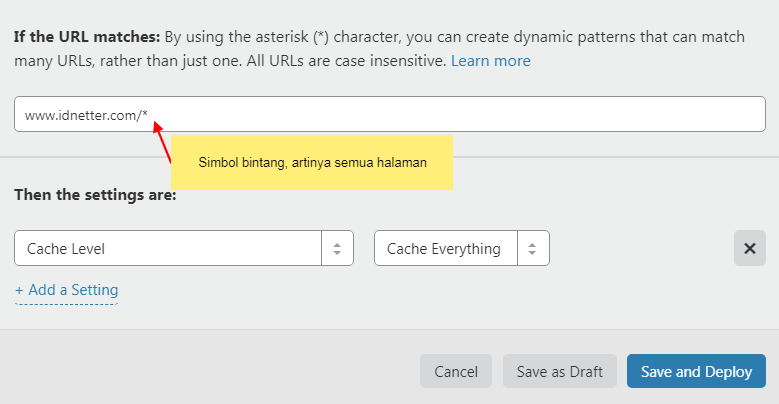Panduan cara setting Cloudflare DNS hosting gratis dan recommended. Pertama silahkan daftar dulu di cloudflare.com, buka inbox email kemudian ikuti instruksi yang dikirimkan oleh cloudflare untuk melakukan aktivasi akun.
Setelah akun aktif, selanjutnya Anda bisa menambah domain agar domain tersebut bisa menggunakan nameserver cloudflare.
Menambah domain di Cloudflare
- Pilih Add Site dipojok kanan.
- Masukkan nama domain, klik tombol Add site.
- CloudFlare akan melakukan scan DNS record domain. Selanjutnya pilih Next
- Pilih paket Free
- Pilih Confirm plan
- Klik Purchase
- Selanjutnya, klik tombol Continue
Setelah selesai, Anda akan mendapat nameserver seperti ini (hanya contoh)
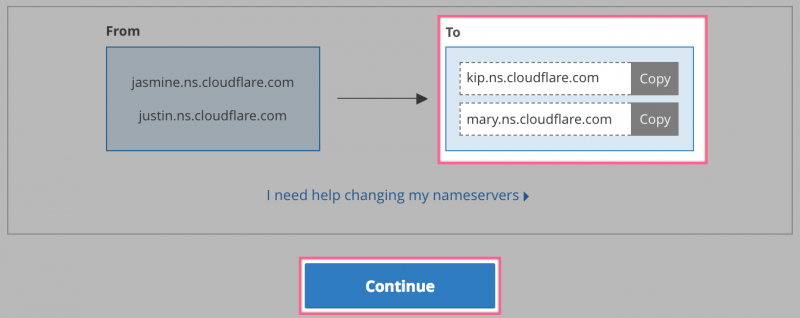
Dari gambar contoh tersebut, dapat nameserver :
- kip.ns.cloudfalre.com
- mary.ns.cloudflare.com
Selanjutnya mengganti nameserver domainnya
Mengganti nameserver domain
- Masuk ke klien area tempat anda membeli nama domain
- Ganti nameserver domain sesuai arahan Cloudflare
Tunggu propagasi DNS biasanya cuma beberapa menit, sedangkan maksimalnya 24 jam. Anda juga bisa melakukan re-check nameserver di dashboard Cloudflare, perhatikan gambar berikut:
Rekomendasi setting Cloudflare
Setelah domain terhubung ke cloudflare.com Anda akan menjumpai menu: DNS, Crypto (Sertifikat SSL), Firewall, Speed, Caching dan lain-lain, tampilan menu seperti ini:
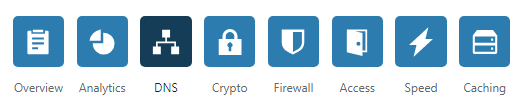 Berikut pengaturan DNS dan fitur lainnya pada cloudflare yang saya rekomendasikan
Berikut pengaturan DNS dan fitur lainnya pada cloudflare yang saya rekomendasikan
Setting DNS Cloudflare
Klik menu DNS.
Jika cloudflare tidak otomatis mendeteksi/membuat DNS records pada domain Anda (biasanya sudah otomatis), buat record baru sebagai berikut, sebagai contoh detail yang saya gunakan adalah:
- Domain: idnetter.com
- IP: 192.168.1.2
Saya contohkan dua DNS records yang, jika server hanya untuk web saja cukup membuat type A dan CNAME saja.
DNS records untuk Web server
| Type | Name | Value | Status |
|---|---|---|---|
| A | @ | 192.168.1.2 | DNS & CDN |
| CNAME | www | idnetter.com | DNS & CDN |
| A | subdomain | 192.168.1.2 | DNS & CDN |
Tapi kalau digunakan sebagai email server, DNS recordnya harus lengkap meliputi: SPF, DKIM, dan DMARC. Sebagai contoh seperti di bawah ini.
DNS records untuk Web dan Email server
| Type | Name | Value | Status |
|---|---|---|---|
| A | @ | 192.168.1.2 | DNS & CDN |
| CNAME | www | idnetter.com | DNS & CDN |
| A | server | 192.168.1.2 | DNS Only |
| A | 192.168.1.2 | DNS Only | |
| MX | @ | mail.idnetter.com (10) | – |
| TXT | @ | v=spf1 a mx ip4:192.168.1.2 ~all | – |
| TXT | _dmarc | v=DMARC1; p=none | – |
| TXT | _domainkey | t=y; o=~; | – |
| TXT | default._domainkey | kode_DKIM_disini | – |
Keterangan:
- DNS & CDN: Warnanya orange

- DNS only: Statusnya diubah menjadi warna abu-abu

- TXT dan MX: Untuk email
- Untuk shared hosting cPanel bisa mencontoh DNS recordnya melalui menu Zone Editor di menu cPanel (samakan saja)
- Untuk VPS dengan panel VestaCP, Webuzo, CWP dan lain-lain bisa mencontoh DNS recordnya dimasing-masing panel
Setting SSL Clouflare
Klik menu Crypto.
Setelah beberapa menit, jika domain sudah terhubung ke DNS CloudFlare, maka status sertifikat SSL akan aktif. Sangat direkomendasikan agar Anda mengubah statusnya menjadi mode FULL.
Kenapa mode FULL?
Karena jika website Anda konfigurasikan HTTPS tidak terjadi konflik redirect ke HTTP. Juga untuk meningkatkan keamanan pada website Anda.
Gambar status sertifikat SSL Cloudflare
Setting Speed Cloudflare
Aktifkan Auto minify, ini berfungsi untuk mengurangi ukuran file yang akan dilayankan ke klien (pengunjung website), yaitu: Javascript, CSS dan HTML
Pada bagian Auto Minify, centang
- Javascript
- CSS
- HTML
Catatan:
- Setelah mengaktifkan Auto minify, lakukan clear cache, klik menu Cache > Purge Everything untuk melihat hasilnya.
- Khusus WordPress, Joomla, maupun CMS lain, jika tampilan website berantakan indikasi konflik dengan plugin cache. Solusinya silahkan non-aktifkan kembali Auto Minify, dengan cara menghilangkan centang pada Javascript, CSS dan HTML kemudian menghapus cache klik menu Cache > Purge Everything.
Setting Page Rules Cloudflare
Page Rules di Cloudflare, berfungsi untuk mengontrol website/halaman sesuai dengan kebutuhan.
Sebagai contoh. Jika website Anda adalah web statis, jarang update ataupun sangat tinggi trafiknya, membuat Page Rules di Cloudflare mungkin bisa membantu untuk menghemat bandwidth ataupun sumber daya server dengan input alamat URL halaman website Anda, kemudian memilih setting Cache Level > Cache Everything.
Gambar contoh setting Page Rules Cloudflare
Contoh lain, misal websitenya agar selalu diarahkan ke protokol HTTPS, caranya: dengan memilih setting: Always Use HTTPS.
Contoh lain lagi yaitu mengaktifkan Auto Minify untuk mengkompres data source code website.
Penutup
Dengan menggunakan DNS Hosting gratis, ada beberapa keuntungan yang didapat diantaranya:
- Tidak ada biaya ekstra
- Umumnya lebih stabil, karena tidak memakai sumber daya di server sendiri
- Website bisa diakses di berbagai lokasi/negara
- Hemat waktu dibanding menginstall software DNS server
- Keamanan dari serangan DDoS dan ancaman lain lebih terjamin.
Selain Cloudflare ada DNS hosting gratis yang tidak kalah bagus, dns.he.net tutorialnya ada disini.
Oke, selamat mencoba kawan, semoga bermanfaat. Silahkan ditambahkan jika ada yang lain dan mohon koreksi jika ada kesalahan.